Orinj версия 7.0.0
Ефектът в Orinj е една операция, която променя звука. Един ефект получава входния звук, прави нещо с него и го изпраща обратно. Дилея в Orinj например е един ефект. Той получава някакъв звук, повтаря го с някакво забавяне във времето и някакво затихване в амплитудата и произвежда един микс на оригиналния звук и повторението.
Виж Orinj Ефекти за един списък с ефектите и общите им параметри.
Всички ефекти в тази версия на Orinj могат да се приложат върху звукови данни уейв . Не се прилагат, например, върху данни MIDI.
Можеш да използваш ефекти в изгледа за многопистовата сесия и изгледа за единичните вълни, но не в изгледа за лупинги и изгледа за MIDI.
- В изгледа за единични вълни, ефектите се прилагат към файловете уейв, които са отворени в изгледа (входният сигнал към ефекта ще бъдат звуковите данни в този файл).
- В изгледа за многопистовата сесия, ефектите се прилагат към писти, спомагателните канали и главния канал. Това означава например, че ако в една писта има два файла уейв, звуковите им данни ще бъдат смесени и изпратени към ефекта на пистата като един входен сигнал.
Лупингите и файловете MIDI в сесията са смесени във файлове уейв. В сесията, ефектите работят върху всички парчета в една писта – файлове уейв, лупинги и файлове MIDI.
Създай ефекти
Менютата Ефект (Effect) в изгледа за многопистовата сесия и в изгледа за единични вълни съдържат командите, които можеш да използваш за да създадеш ефекти. Ако искаш например да добавиш един дилей към първата писта в многопистовата сесия, първо щракни на тази писта за да я избереш и след това щракни на Ефект (Effect), Дилей (Delay) и на Orinj Дилей (Orinj Delay) в менюто на многопистовата сесия.
За да добавиш един ефект към един спомагателен канал в сесията, щракни на Писта (Track), след това на Групи / Спомагателни канали (Groups / Aux Channels) и след това на Контроли за спомагателния канал (Aux Channel Controls) в менюто. Ще видиш един прозорец с всички спомагателни канали и техните контроли. Можеш да добавиш един ефект, като щракнеш върху бутона Добави (Add).
За да добавиш един ефект към главния канал в сесията, щракни на Писта (Track) и след това на Главен канал (Master Channel) в менюто. В прозореца за главния канал, щракни на бутона Добави (Add).
Можеш да добавиш повече от един ефект към една писта (спомагателен канал, главния канал или пък, в изгледа за единични вълни, към един файл). Редът, по който добавяш ефекти, е реда, според който те се прилагат. Можеш да го промениш, както е описано по-долу.
Когато създадеш един ефект, ще се покаже един прозорец, който съдържа параметрите на ефекта (виж Orinj Ефекти). Можеш да промениш параметрите на ефекта и да затвориш прозореца. Затварянето на прозореца не премахва ефекта и винаги можеш пак да го отвориш и да промениш параметрите на ефекта по-късно. Следното е един примерен прозорец – този за ефекта Orinj Delay.
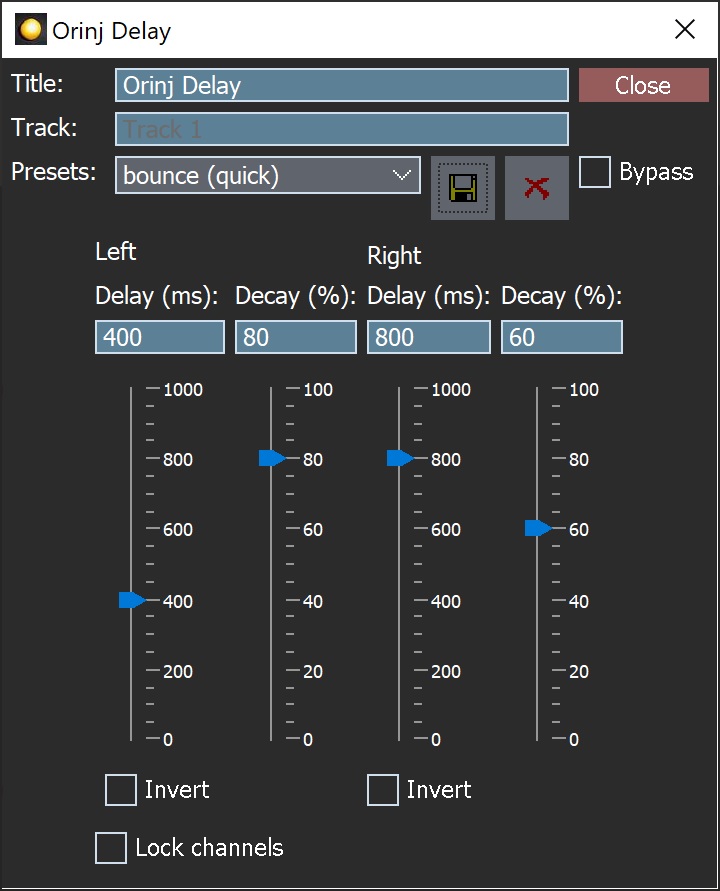
Когато един ефект е добавен към една писта в изгледа за многопистовата сесия, името на ефекта ще се появи в панела с контролите за пистата вляво на пистата. Следното е панела с контролите за пистата в многопистовата сесия.
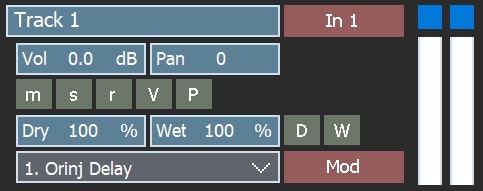
Забележи кутията най-отдолу в този панел. Всички ефекти, които създаваш в многопистовата сесия, ще бъдат показани тук (в съответния панел за всяка писта).
В изгледа за единични вълни, ефектите ще бъдат показани панела с контролите вляво на пистата.
Промени и махни ефекти
Когато работиш с пистите, използвай контролите в панела с контролите за пистата описан в предишния параграф за да избереш ефекта, който искаш да промениш. След това щракни на Ефект (Effect) и след това на на Промени (Modify) в менюто (или щракни на бутона Промени ( ) в панела с контролите за пистата).
) в панела с контролите за пистата).
За да махнеш ефекта, първо избери пистата, от която искаш да махнеш ефекта, като щракнеш на тази писта. След това избери ефекта, който искаш да махнеш в панела с контролите вляво на пистата. След това щракни на Ефект (Effect) и след това на Махни (Remove) в менюто.
За да промениш или махнеш ефекти от спомагателните канали в сесията, щракни на Писта (Track), след това на Групи / Спомагателни канали (Groups / Aux Channels) и след това на Контроли за спомагателния канал (Aux Channel Controls) в менюто. В прозореца за спомагателните канали, използвай бутоните Промени (Modify) и Махни (Remove).
За да промениш или махнеш ефекти от главния канал, щракни на Писта (Track) и след това на Главен канал (Master Channel) в менюто. В прозореца за главния канал, използвай бутоните Промени (Modify) и Махни (Remove).
Мести ефекти
Ефектите ще бъдат приложени в реда, в който са създадени, освен ако не промениш този ред. Редът е важен. Прилагането на един компресор преди един ривърб например ще произведе една различна песен от прилагането на ривърба преди компресора.
За да преместиш един ефект нагоре или надолу в реда на ефектите за една писта, щракни на Ефект (Effect) и след това на Премести нагоре (Move Up) или Промени надолу (Move Down) в менюто на Orinj.
За да местиш ефектите на спомагателните канали в сесията, щракни на Писта (Track), след това на Групи / Спомагателни канали (Groups / Aux Channels) и след това на Контроли за спомагателния канал (Aux Channel Controls) в менюто. В прозореца за спомагателните канали, използвай бутоните Нагоре (Up) и надолу (Down).
За да местиш ефектите на главния канал в сесията, щракни на Писта (Track) и след това на Главен канал (Master Channel) в менюто. В прозореца за главния канал, използвай бутоните Нагоре (Up) и Надолу (Down).
Поредици от ефекти
Една поредица от ефекти е, например, сбирката от ефекти, които принадлежат на една писта в сесията. Можеш да запазиш ефектите в една писта и да ги вкараш в друга писта. Това помага, ако не искаш да създаваш тези ефекти наново.
В сесията и в изгледа за единични вълни, за да запазиш поредицата от ефекти в една писта, щракни на пистата за да я избереш. След това щракни на Писта (Track), Поредица от ефекти (Effect Stack) и след това на Запази (Export) в менюто. Ще бъдеш запитан да запазиш поредицата от ефекти в един файл.
За да вкараш една поредица от ефекти в една писта, щракни на пистата за да я избереш. След това щракни на Писта (Track), Поредица от ефекти (Effect Stack) и след това на Вкарай (Import) в менюто. Ще бъдеш запитан да намериш файла с поредицата от ефекти и да го отвориш.
При главния канал и спомагателните канали, щракни на Писта (Track) и след това на Главен канал (Master Channel) или пък щракни на Писта (Track), Групи / спомагателни канали (Groups / Aux Channels) и след това на Контроли за спомагателните канали (Aux Channel Controls). В прозореца за главния канал или в прозореца за контролите на спомагателните канали, използват бутоните Запази (Export) и Вкарай (Import) за да запазиш или вкараш една поредица от ефекти.
Когато една поредица от ефекти в една писта се запазва, файлът с поредицата съдържа всички ефекти в текущия ред и със всичките стойности на техните контроли. Когато същата поредица се вкара в една друга писта, редът и стойностите на контролите са същите, но ефектите са независими от ефектите в оригиналната писта. Можеш да промениш реда и контролите на тези ефекти, без да влияеш на оригиналната писта.
Виж също:
Orinj Ефекти
Добави нов коментар